概要
対象サーバーの標準IPアドレスの<逆引きレコード(PTRレコード)を設定する機能です。
前提条件
- 標準付帯のIPv4アドレスのみの設定になります。
- さくらの専用サーバでは、標準でDNS逆引きレコードが登録されておりません。
- DNS逆引きレコードを設定する前に、お客様にて取得したドメインのゾーン情報を編集し、ホストのIPアドレスをホスト名の正引きに登録する必要があります。
- DNS逆引きレコード設定は、ホスト名の正引き設定より数時間たってから設定をお願いします。
- 不正な運用を制限するため、ドメイン名の正引きとIPアドレスの一致を判定の上、変更登録可否を判断いたします。エラーの場合は登録不可となりますことご了承ください。
- ホスト名の正引きは、Aレコードを設定してください。CNAMEレコードが設定されている場合は登録できません。
DNS逆引きレコードの設定
コントロールパネルへログイン1「さくらの専用サーバ」コントロールパネル にログインします。
|
|
ホスト名の登録1サーバー一覧画面にて対象サーバーを選択し、サーバー詳細画面へ表示を切り替えます。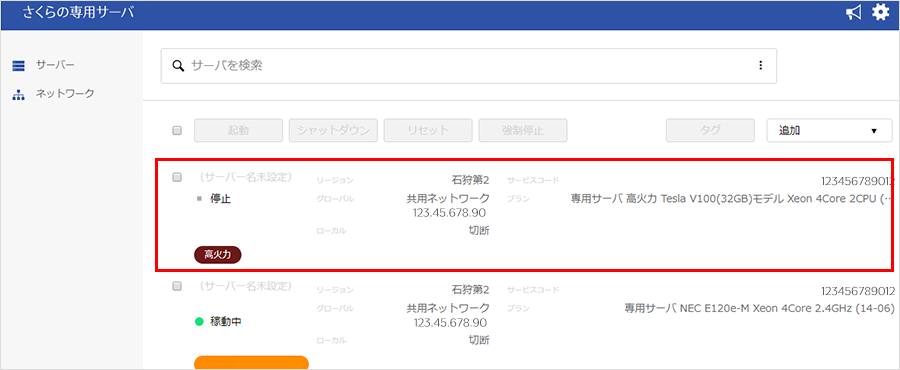
2「設定▼」から『初期IPv4 逆引きレコード』をクリックします。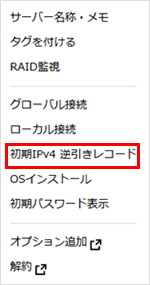 3「初期IPv4 逆引きレコード」画面が表示されます。希望の「ドメイン名」を入力し『逆引きレコード登録』をクリックすることで、登録が完了します。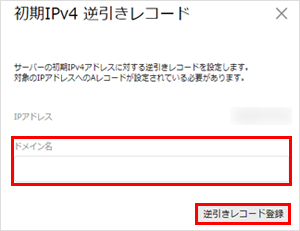
エラーが表示された場合は、下記をご確認ください。 ホストの正引きレコードが一致していません 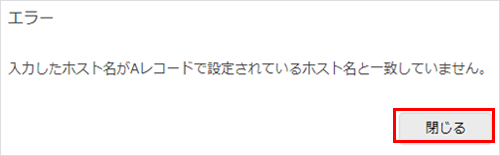
注意事項
|
DNS逆引きレコードの削除
コントロールパネルへログイン1「さくらの専用サーバ」コントロールパネル にログインします。
|
|
ホスト名の登録1サーバー一覧画面にて対象サーバーを選択し、サーバー詳細画面へ表示を切り替えます。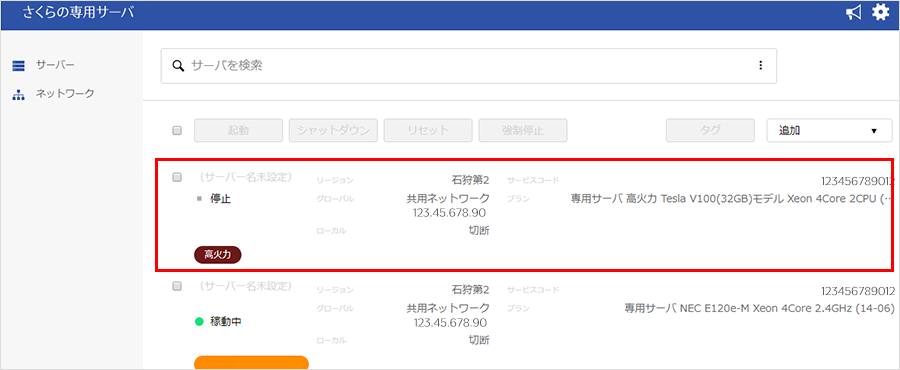
2「設定▼」から『初期IPv4 逆引きレコード』をクリックします。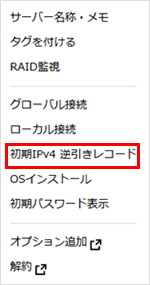 3「初期IPv4 逆引きレコード」画面が表示されます。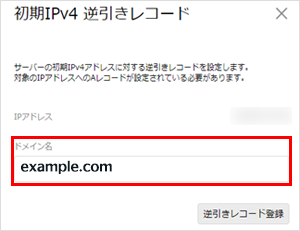
4「ドメイン名」を削除して、『逆引きレコード登録』をクリックします。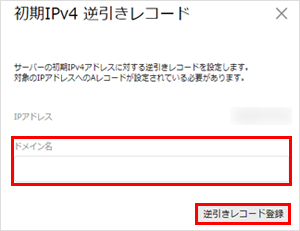
5エラーが表示されず「初期IPv4 逆引きレコード」画面が消えれば正常に削除されています。注意事項
|
